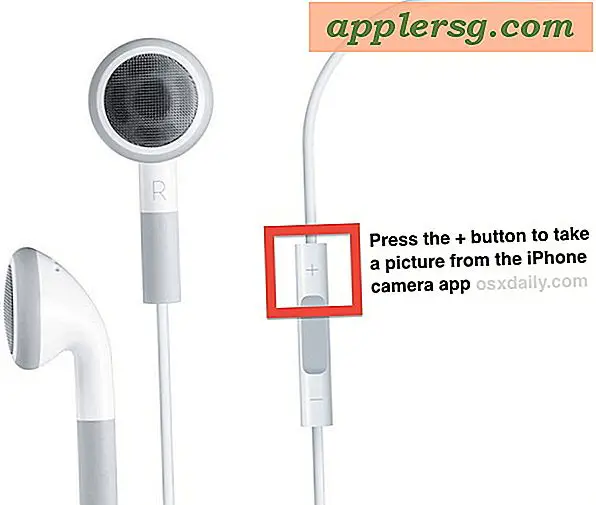Abilita Zoom schermo in Mac OS X

Lo zoom su schermo è una funzione utile di Mac OS X che ingrandisce lo schermo dove si trova il cursore, rendendo più semplice vedere parti dello schermo, esaminare i pixel, leggere caratteri piccoli ed eseguire altre funzioni con maggiore chiarezza visiva. La funzione di zoom è stata abilitata per impostazione predefinita in alcune versioni precedenti di Mac OS X ogni volta che veniva premuto il tasto di controllo, ma nelle versioni moderne di Mac OS X, la funzione di zoom dello schermo è stata disattivata per impostazione predefinita ed è ora una funzionalità di Accessibilità impostazioni.
La funzione di zoom su schermo è una funzione di accessibilità che semplifica la lettura di determinati elementi dello schermo. L'accessibilità è talvolta denominata Accesso universale, a seconda della versione di Mac OS X sul computer. Ti mostreremo come abilitare l'opzione Zoom schermo su qualsiasi Mac con qualsiasi versione del software di sistema OS X.
Come abilitare Screen Zoom in Mac OS X (El Capitan, Yosemite, Mavericks)
- Apri "Preferenze di Sistema" dal menu Apple
- Fare clic su "Accessibilità" e quindi fare clic sulla sezione "Zoom"
- Seleziona le caselle accanto a Zoom per il tipo e le modalità dello zoom su schermo che desideri attivare
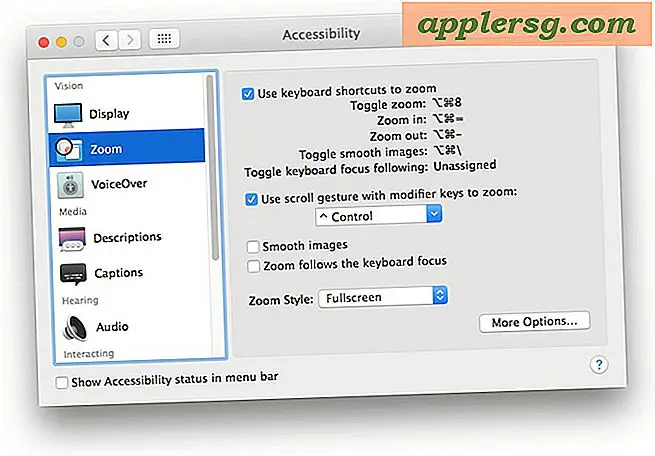
Le versioni precedenti del software di sistema Mac OS supportano anche le modalità di zoom dello schermo. Ecco come abilitarlo in Lion and Mountain Lion:
Abilitazione dello schermo Zoom in Mac OS X (Lion, Mountain Lion)
- Apri Preferenze di Sistema dal menu Apple
- Fare clic su "Accesso universale" e quindi fare clic sulla scheda "Seeing"
- Seleziona la casella sotto "Zoom" su "ON"

Ora con Zoom schermo attivato, è possibile accedere alla funzione con trackpad, mouse o tastiera:
Zoom con trackpad o mouse
Per i trackpad, lo scrolling si ottiene con due dita che gesticolano verso l'alto o verso il basso, con un mouse è semplicemente la rotellina in entrambe le direzioni, con entrambi è necessario tenere premuto il tasto Control per accedere.
- Controllo + Scorri Fino a ingrandire
- Controllo + Scorri in basso per ridurre
Schermo zoom con scorciatoie da tastiera
Novità di Screen Zoom nelle versioni moderne di OS X sono scorciatoie da tastiera opzionali per ingrandire e ridurre:
- Comando + Opzione + = per ingrandire
- Comando + Opzione + - per ridurre
Proprio come le altre versioni di Mac OS X, puoi attivare e disattivare l'anti-aliasing all'interno della funzione Zoom premendo Comando + Opzione + /.
Ricorda che lo zoom dello schermo è abilitato di default nelle versioni precedenti di Mac OS X, basta tenere premuto il pulsante Control e zoomare con la rotellina del mouse o il trackpad, proprio come funziona nelle versioni moderne di Mac OS una volta abilitato.